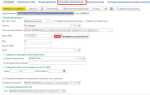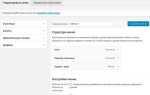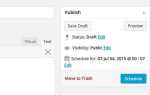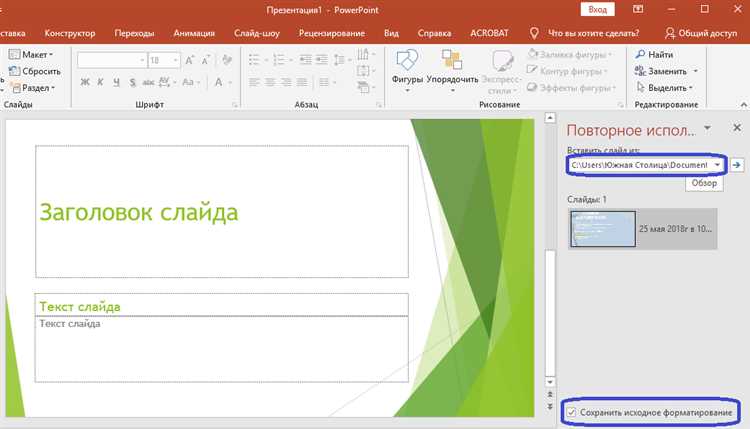
Дублирование слайда в PowerPoint – одна из базовых операций, значительно ускоряющая работу при создании презентации. Особенно это актуально при оформлении однотипных блоков, например, слайда с одинаковой структурой, но разным содержанием. Вместо ручного копирования элементов проще использовать встроенные инструменты PowerPoint.
Чтобы продублировать слайд, выделите его в левом столбце и нажмите Ctrl + D. Это мгновенно создаст точную копию слайда ниже оригинала. Метод работает в любых версиях PowerPoint, включая PowerPoint для Windows, macOS и веб-версию.
Альтернативный способ – клик правой кнопкой мыши по слайду и выбрать команду «Дублировать слайд». Этот метод особенно удобен, если вы работаете с сенсорным экраном или не используете горячие клавиши. В ленте меню также доступна команда дублирования через вкладку «Главная» – кнопка «Создать слайд» с выпадающим списком содержит пункт для дублирования активного слайда.
Использование дублирования позволяет сохранить структуру, оформление и анимацию исходного слайда без повторной настройки. Это особенно важно при работе с корпоративными шаблонами и соблюдении единых стандартов оформления.
Как дублировать слайд с помощью контекстного меню

Откройте презентацию и в левой панели с миниатюрами найдите нужный слайд. Щёлкните по нему правой кнопкой мыши.
В появившемся контекстном меню выберите пункт «Дублировать слайд». Копия появится сразу под исходным слайдом с сохранением всех элементов и форматирования.
Если вы работаете с несколькими слайдами, зажмите клавишу Ctrl и выделите нужные. Затем правый клик по любому из них и снова «Дублировать слайд» – все выбранные слайды будут продублированы в исходном порядке.
Метод удобен тем, что не требует переключения между вкладками или меню – всё доступно через правый клик непосредственно в области слайдов.
Горячие клавиши для быстрого копирования слайда
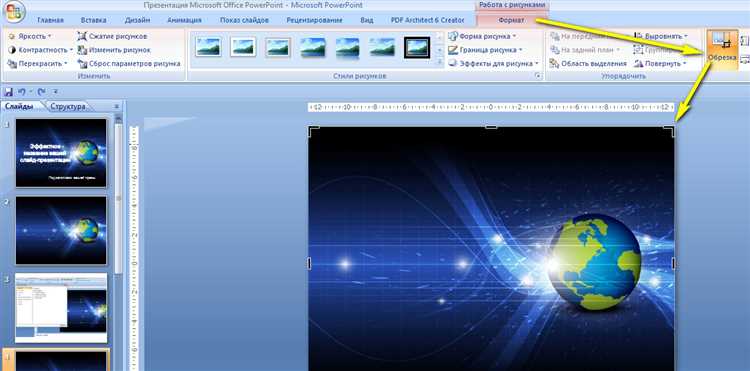
Чтобы моментально продублировать слайд в PowerPoint, используйте комбинацию клавиш Ctrl + D. Эта команда создает точную копию текущего выбранного слайда и размещает её сразу после оригинала.
Выделение нескольких слайдов перед нажатием Ctrl + D позволяет дублировать сразу несколько объектов. Для этого удерживайте Ctrl и щелкайте по нужным слайдам в левой панели, затем нажмите Ctrl + D.
Альтернативный способ – использовать Ctrl + C для копирования и Ctrl + V для вставки слайда в нужную позицию. Но в отличие от Ctrl + D, эта последовательность вставляет копию в конец списка слайдов, если не выбрана конкретная точка вставки.
Для пользователей Mac аналогичная команда – Command + D. Она работает так же, как и Ctrl + D в Windows.
Дублирование нескольких слайдов одновременно
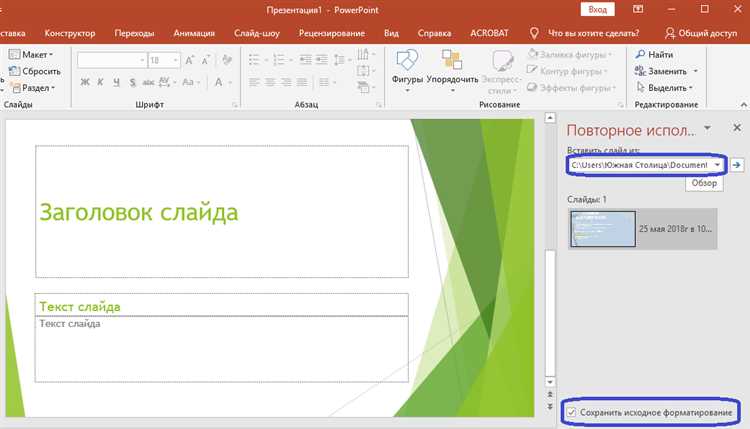
Чтобы продублировать сразу несколько слайдов в PowerPoint, удерживайте клавишу Ctrl и щёлкайте левой кнопкой мыши по каждому нужному слайду в левой панели. После выбора всех необходимых слайдов нажмите Ctrl+C для копирования. Затем выберите место вставки, щёлкнув между слайдами, и нажмите Ctrl+V. Все выбранные слайды будут вставлены в том же порядке, что и при копировании.
Альтернативный способ: после выделения нескольких слайдов кликните по любому из них правой кнопкой мыши и выберите пункт «Дублировать слайды». Дубликаты появятся сразу после оригинальных. Этот метод сохраняет структуру и форматирование, включая анимации, макеты и применённые шаблоны оформления.
Если требуется дублирование слайдов в другой презентации, после копирования откройте нужный файл и выполните вставку. При этом PowerPoint предложит сохранить исходное оформление или применить текущую тему новой презентации – выбирайте в зависимости от задачи.
Копирование слайда между разными презентациями
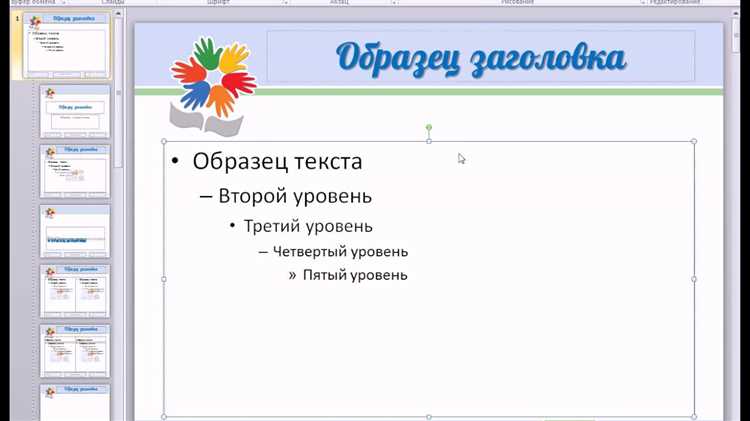
Откройте обе презентации одновременно в PowerPoint. Переключитесь в режим «Окно» → «Упорядочить все», чтобы видеть оба файла на экране.
В исходной презентации в левой панели слайдов выделите нужный слайд. Чтобы скопировать несколько – удерживайте Ctrl и щелкайте по каждому. Нажмите Ctrl+C или используйте правый клик → «Копировать».
Перейдите ко второй презентации. Вставку выполняйте через правый клик между слайдами → «Вставить» либо нажмите Ctrl+V.
PowerPoint предложит два варианта:
| Параметр вставки | Описание |
|---|---|
| Использовать тему источника | Слайд сохранит оригинальное оформление, включая фон, шрифты и цвета |
| Использовать тему назначения | Слайд адаптируется под дизайн текущей презентации |
Для точного переноса с сохранением объектов SmartArt, анимации и переходов рекомендуется использовать вариант с темой источника.
Если используется PowerPoint Online, перетащите нужный слайд из панели в новую вкладку браузера с другой презентацией – перенос также возможен, но с ограничением по стилям.
Что делать, если не работает дублирование слайда
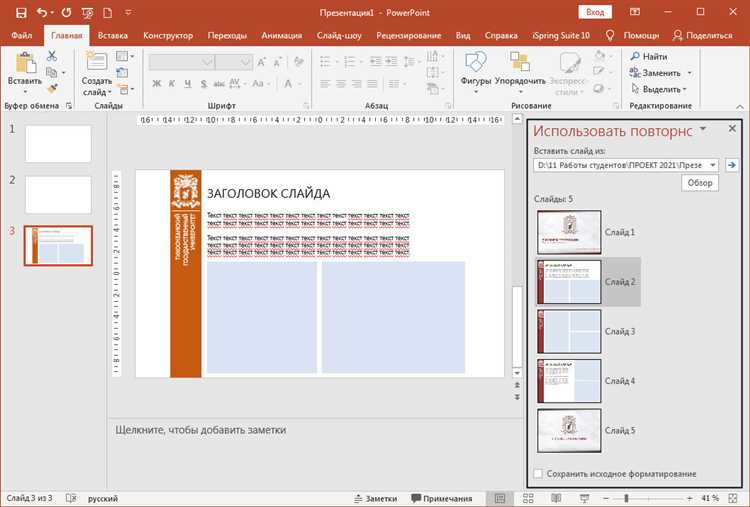
Если при попытке продублировать слайд в PowerPoint ничего не происходит или функция недоступна, проверьте следующие моменты:
- Выделение слайда: Убедитесь, что выбран именно слайд, а не его содержимое. Кликните по миниатюре слайда в левом столбце.
- Правильная комбинация клавиш: Для дублирования используйте Ctrl + D. Если используете Cmd + D на Windows – дублирование не сработает.
- Контекстное меню: Если пункт «Дублировать слайд» неактивен, попробуйте закрыть и заново открыть файл – возможен сбой интерфейса.
- Ограничения редактирования: В защищённой презентации или при совместной работе с ограниченными правами дублирование может быть отключено. Нажмите «Файл» → «Сведения» → «Разрешения» и проверьте доступ.
- Повреждённый файл: Если дублирование не работает ни одним способом, скопируйте содержимое слайда вручную и вставьте его в новый. Затем сохраните файл под новым именем.
- Обновление PowerPoint: Перейдите в «Файл» → «Учётная запись» → «Параметры обновления» и выберите «Обновить». Устаревшая версия может содержать ошибки.
Если после всех шагов проблема сохраняется, откройте презентацию на другом компьютере или в PowerPoint Online – это поможет определить, локальная ли это ошибка.
Как сохранить стиль при дублировании слайда
Чтобы при копировании слайда в PowerPoint сохранить его форматирование, используйте сочетание клавиш Ctrl + D. Это создает точную копию слайда с сохранением всех стилей, шрифтов, фонов и эффектов.
Если необходимо вставить скопированный слайд в другую презентацию, выберите в исходной презентации нужный слайд, нажмите Ctrl + C, затем откройте целевую презентацию и используйте правый клик → Вставить → Сохранить формат исходного (Source Formatting). Это гарантирует перенос оригинального оформления без привязки к шаблону целевого файла.
Избегайте функции Вставить как обычный слайд – она заменяет исходный стиль текущим шаблоном презентации. Если презентации оформлены по-разному, используйте просмотр образца слайдов (View → Slide Master) и проверьте, чтобы стили совпадали или были скопированы вручную.
При использовании собственных шрифтов убедитесь, что они встроены в файл. Для этого перейдите в Файл → Параметры → Сохранение и активируйте опцию Встраивать шрифты в файл. Это особенно важно при переносе презентации на другой компьютер.
Для точного копирования объектов с сохранением их расположения и анимации используйте область выбора (Главная → Упорядочить → Область выбора) и группировку элементов. Это предотвратит смещение при вставке в новый слайд.